Page 1
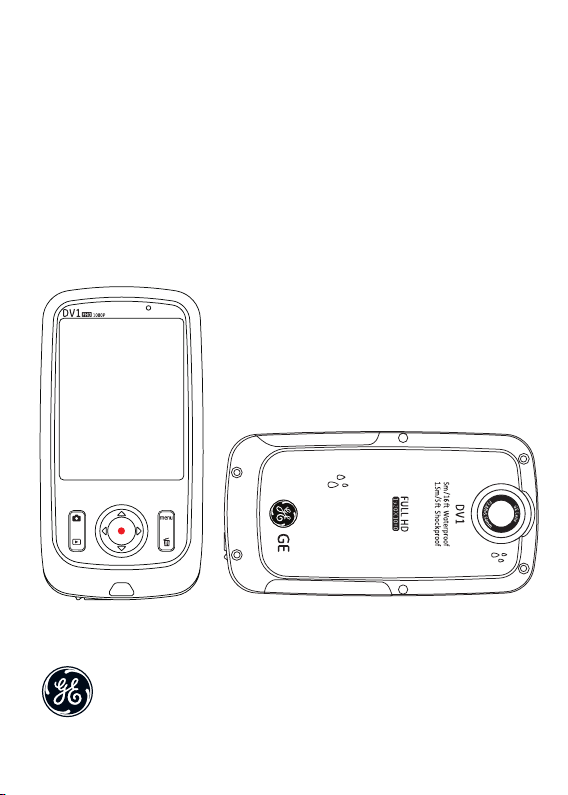
Manuale dell’Utente
Video Camera Digitale
DV 1
Page 2
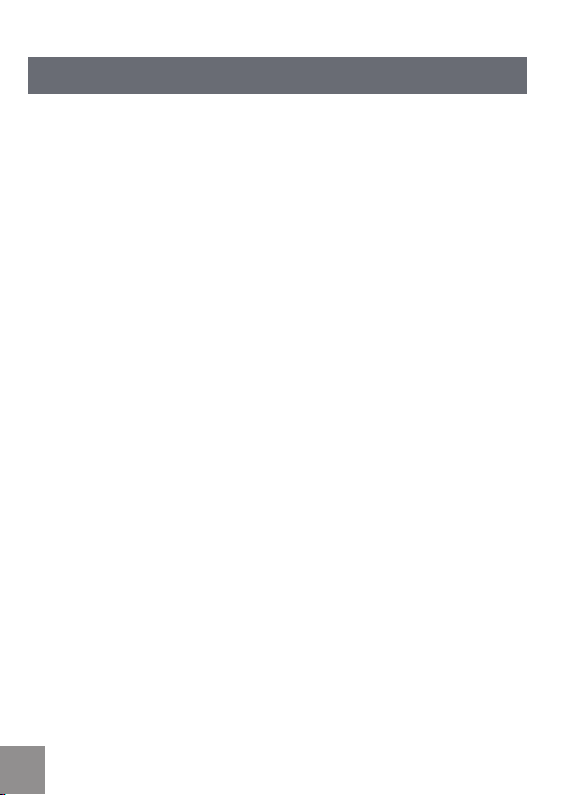
INDICE
INDICE ....................................................................................................... 2
PRECAUZIONI ..........................................................................................6
Prefazione .....................................................................................................................6
Copyright ..............................................................................................................6
Marchi di fabbrica...............................................................................................6
Riguardo questo manuale ................................................................................6
Simboli usati in questo manuale .....................................................................6
AVVERTENZA .................................................................................................................7
PRECAUZIONI DI SICUREZZA......................................................................................9
Note sulla videocamera ....................................................................................9
Note sulla scheda di memoria .........................................................................9
Note sullo schermo LCD ..................................................................................10
e le seguenti importanti informazioni
Legger
attentamente prima di usare questo prodotto ..........................................10
PRECAUZIONI DI RESITENZA AD ACQUA E POLVERE ...........................................11
Resistenza ad Acqua e Polvere ......................................................................11
Precauzioni Prima dell’Uso .............................................................................11
Precauzioni durante l’Uso ...............................................................................11
Precauzioni di Manutenzione dopo l’Uso.....................................................1
2
PER INIZIARE ..........................................................................................13
Accessori .....................................................................................................................13
2 3
Page 3
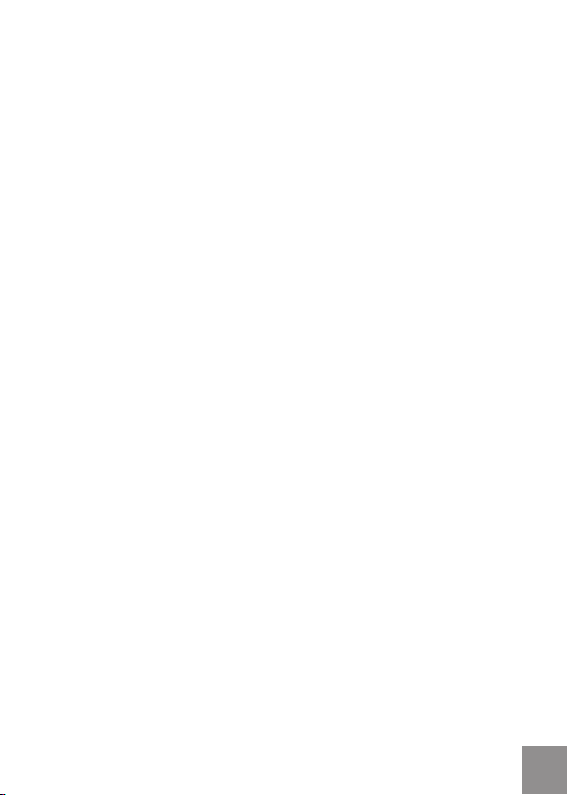
Nome di Ogni Componente .....................................................................................14
Caricare ed inserire la scheda SD ..........................................................................15
Caricamento ......................................................................................................15
Inserire la scheda S/SDHC ..............................................................................16
Accensione/Spegnimento........................................................................................17
Impostazione di lingua e data/orario ...................................................................18
Impostare la Lingua del Display ....................................................................19
Impostare Data e Ora ......................................................................................2
OPERAZIONI DI BASE ...........................................................................21
Registrazione dei Filmati .........................................................................................21
Funzione Zoom ..................................................................................................2
Equilibrio Bianco ...............................................................................................22
Scatto ..................................................................................................................22
Schermata del Display LCD in Diverse Modalità ................................................23
Schermata Scatto .............................................................................................23
Registrazione Video ..........................................................................................2
Riproduzione ......................................................................................................2
DISP ......................................................................................................................2
0
1
4
5
6
RIPRODUZIONE .....................................................................................27
Anteprima Foto e Video............................................................................................27
Video ....................................................................................................................2
7
Page 4
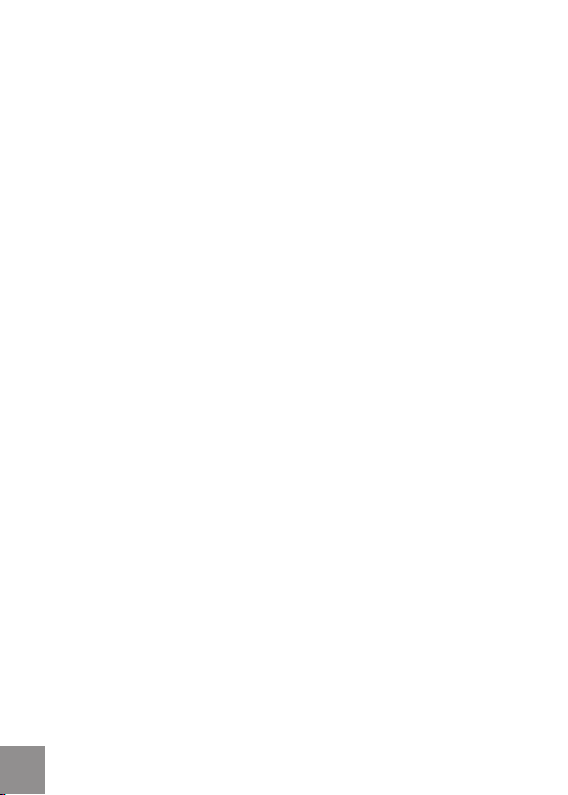
Zoomare le foto .................................................................................................29
Schermata del Display in Modalità Riproduzione .....................................3
Cancellare Foto e Video ...................................................................................3
MENU’ CONFIGURAZIONE ...................................................................32
Congurazione Foto ..................................................................................................32
Qualità .................................................................................................................33
Misurare l’Esposizione .....................................................................................33
HDR ......................................................................................................................3
Scatto Continuo.................................................................................................3
Impressione della Data ...................................................................................3
Congurazione Filmato ............................................................................................3
Risoluzione del Filmato ....................................................................................3
Modalità di Misurazione dell’Esposizione ....................................................3
HDR ......................................................................................................................3
Congurazione Generale .........................................................................................3
Congurazione Bip ...........................................................................................40
Luminosità LCD .................................................................................................40
Fuso Orario .........................................................................................................41
Risparmiatore di Energia ................................................................................41
Versione Firmware ...........................................................................................4
Formattare la Memoria ...................................................................................4
Reset ....................................................................................................................4
0
1
4
4
5
6
7
7
8
9
2
2
3
4
Page 5
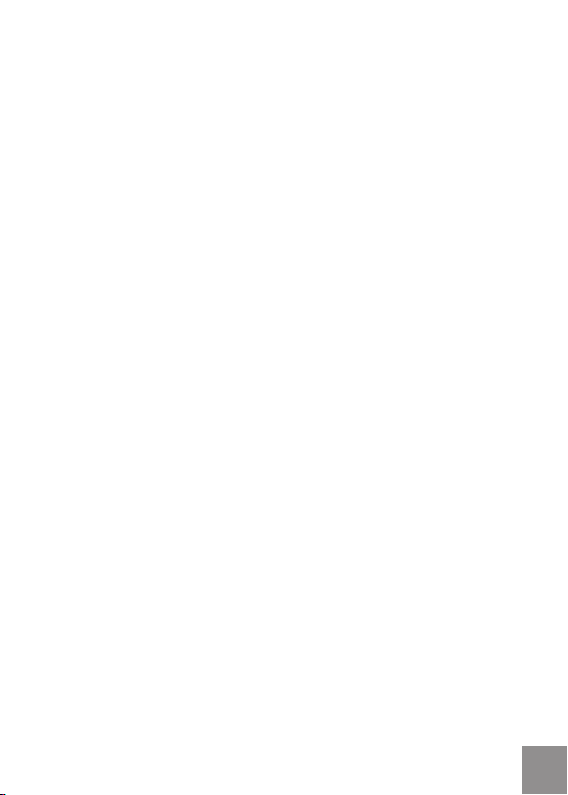
Copiare sulla Scheda ........................................................................................43
Congurazione della Riproduzione .......................................................................44
Cancellare
Slide Show ..........................................................................................................47
Rimozione Occhi Rossi .....................................................................................48
..........................................................................................................45
COLLEGAMENTO ...................................................................................49
Collegamento all’uscita TV con HDMI ...................................................................49
Collegare ad un PC via USB .....................................................................................50
APPENDICI .............................................................................................52
Speciche: DV1 ...........................................................................................................52
Messaggi di Errore ....................................................................................................55
Risoluzione dei Problemi ..........................................................................................57
5
Page 6
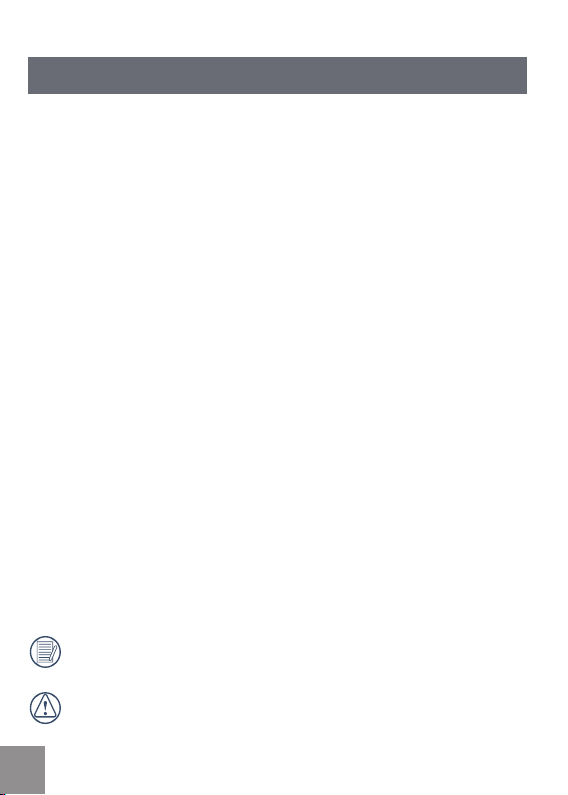
PRECAUZIONI
Prefazione
Grazie per aver acquistato questa videocamera digitale GE. Leggere questo
manuale attentamente e conservarlo in un luogo sicuro per una consultazione
futura.
Copyright
Copyright 2010 General Imaging Company Tutti i diritti riservati.
Nessuna parte di questa pubblicazione può essere riprodotto, trasmesso,
trascritto, memorizzato in un sistema recuperato, o tradotto in ogni lingua o
lingua del computer, in qualsiasi forma, con ogni mezzo, senza previo consenso
scritto della General Imaging Company.
Marchi di fabbrica
Tutti i marchi di fabbrica menzionati in questo manuale sono usati solo per scopi
identicativi e sono proprietà dei loro rispettivi proprietari.
Riguardo questo manuale
Questo manuale vi fornisce le istruzioni su come usare la vostra videocamera
digitale GE. E’ stato fatto ogni sforzo per assicurare che i contenuti di questo
manuale siano precisi, comunque la General Imaging (Asia) Company si riserva il
diritto di apportare cambiamenti senza preavviso.
I Simboli usati in questo manuale
In tutto questo manuale sono usati i seguenti simboli per aiutarvi a localizzare le
informazioni velocemente e facilmente:
Indica importanti informazioni da sapere.
Indica le precauzioni da prendere mentre si mette in funzione la
videocamera.
6 7
Page 7
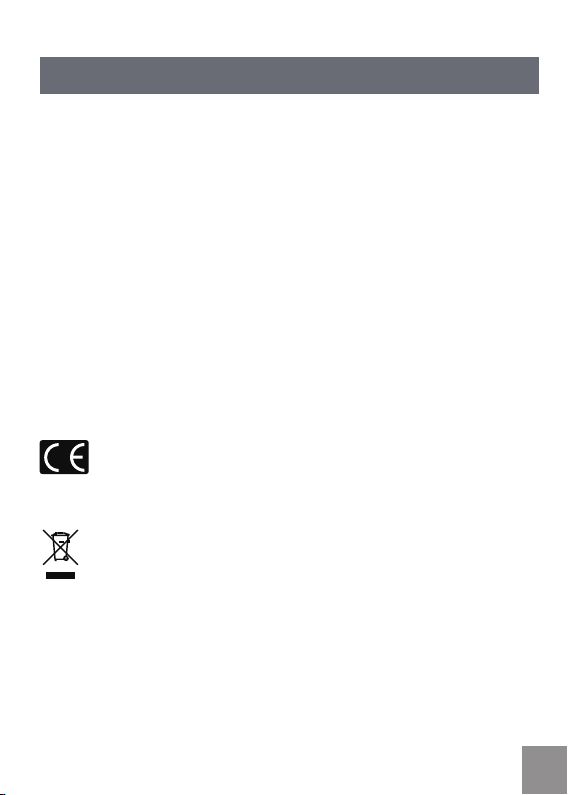
AVVERTENZA
Non esporre la batteria della videocamera o altri accessori a pioggia o umidità
per ridurre il rischio di shock elettrico o incendio.
Per i clienti negli U.S.A.
Testato per essere conforme agli Standard FCC
PER USO DOMESTICO O D’UFFICIO
Disposizione FCC
Questo dispositivo è conforme alla parte 15 deo Regolamenti FCC. Il
funzionamento è soggetto alle seguenti due condizioni:
(1) Questo dispositivo non può causare interferenze dannose e
(
2) Questo dispositivo deve accettare qualsiasi interferenza ricevuta, incluso l’
interferenza che può causare un funzionamento indesiderato.
Per i clienti in Europa
Il marchio “CE” indica che questo prodotto è conforme ai requisiti europei
di sicurezza, salute, ambiente e protezione del cliente. Le videocamere
contrassegnate con “CE” sono concepite per la vendita in Europa.
Il simbolo [bidone della spazzatura barrato WEEE Allegato IV] indica la
raccolta separata dei riuti delle attrezzature elettriche ed elettroniche
nei paesi europei. Non gettare l’attrezzatura nella spazzatura. Si prega di
riciclare l’elettronica responsabilmente.
Page 8
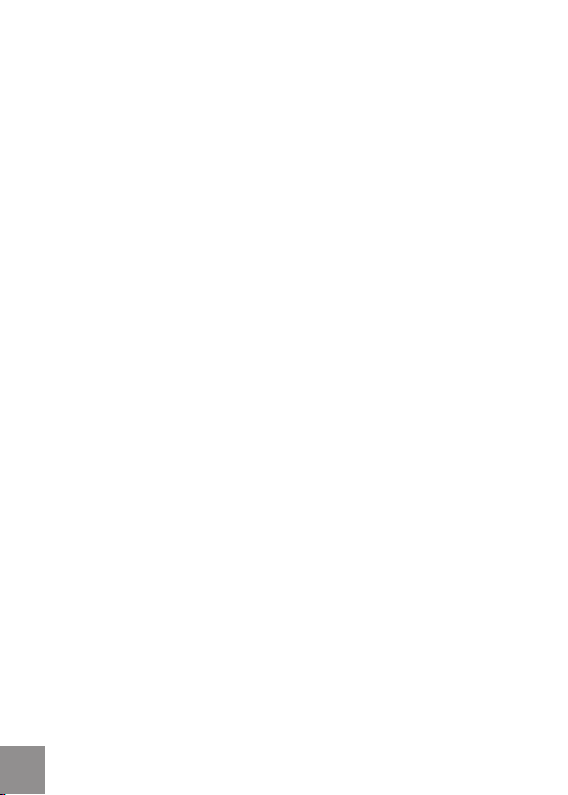
Dichiarazione di Conformità
Nome del Modello: DV1
Nome Commerciale: GE
Parte Responsabile: General Imaging Co.
Indirizzo: 1411 W. 190th Street, Suite 550, Gardena, CA 90248, USA.
Numero di Telefono: +1-800-730-6597
(Fuori gli USA e il Canada: +1-310-755-6857)
L’alimentazione deve essere conforme agli standard CCC:
EN 55022:1998/A1:2000/A2:2003 Classe B
EMC:
EN 55024:1998/A1:2001/A2:2003
EN 61000-3-2:2000/A1:2001
EN 61000-3-3:1995/A1:2001
Seguendo il provvedimento della Direttiva EMC (89/336/EEC, 2004/108/EEC)
88 9
Page 9
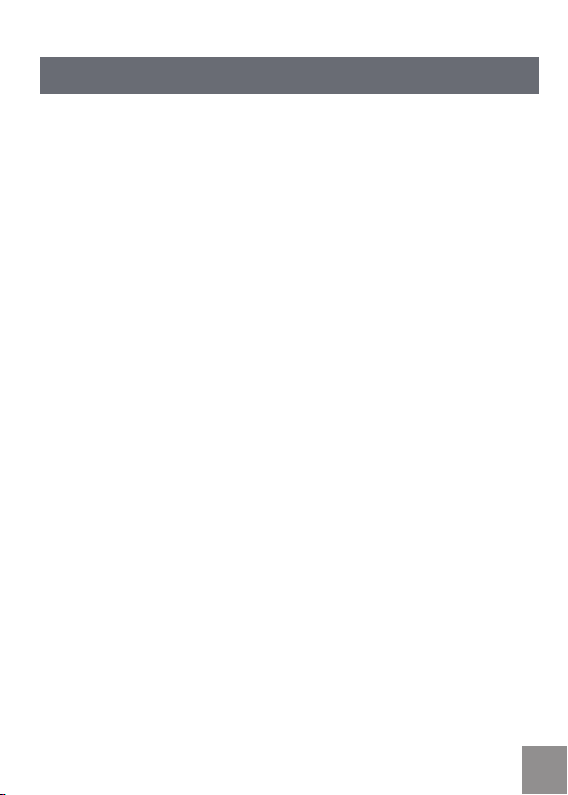
PRECAUZIONI DI SICUREZZA
Note sulla videocamera:
Non conservare o usare la videocamera nei seguenti tipi di luoghi:
• Alla luce del sole diretta per un lungo periodo di tempo o ad alte temperature
(oltre i 40°C);
•
In ambienti con alti campi magnetici;
• In posti molto umidi e polverosi;
Facendo ciò potreste abbreviare la durata della videocamera digitale o permettere
a materiali esterni che possono danneggiare i componenti interni di entrare.
Se la videocamera non sarà usata per un lungo periodo di tempo, ti suggeriamo
di scaricare le foto e rimuovere la scheda di memoria.
Se spostate improvvisamente la videocamera da un luogo freddo ad uno caldo
(più basso di 40°C/140F), l’umidità può condensare all’interno della videocamera.
Suggeriamo di attendere che si riscaldi a temperatura ambiente prima di
accendere la videocamera.
La General Imaging non è responsabile di alcuna perdita di dati.
Note sulla scheda di memoria:
Quando si usa una scheda di memoria nuova, o quando una scheda di memoria
è inizializzata da un PC, potreste dover formattare la scheda se la telecamera
non la sta leggendo. Comunque, fare il back up di tutti i dati sulla scheda poiché
la formattazione li cancellerà tutti.
Per modicare i dati dell’immagine, copiare prima i dati dell’immagine sul PC.
Non caricare o cancellare i nomi della cartella o dei le nella scheda di memoria
dal vostro PC, poiché questo potrebbe renderla inutilizzabile e/o illeggibile.
Rimuovere e inserire una scheda di memoria solo quando la telecamera è spenta
poiché potrebbe vericarsi altrimenti la perdita e/o la corruzione dei dati.
Non spegnere la telecamera quando si sta aggiornando il rmware o ci potrebbe
essere la perdita e/o la corruzione di dati o immagini.
La scheda di memoria può essere inserita solo in un modo nella videocamera.
Page 10
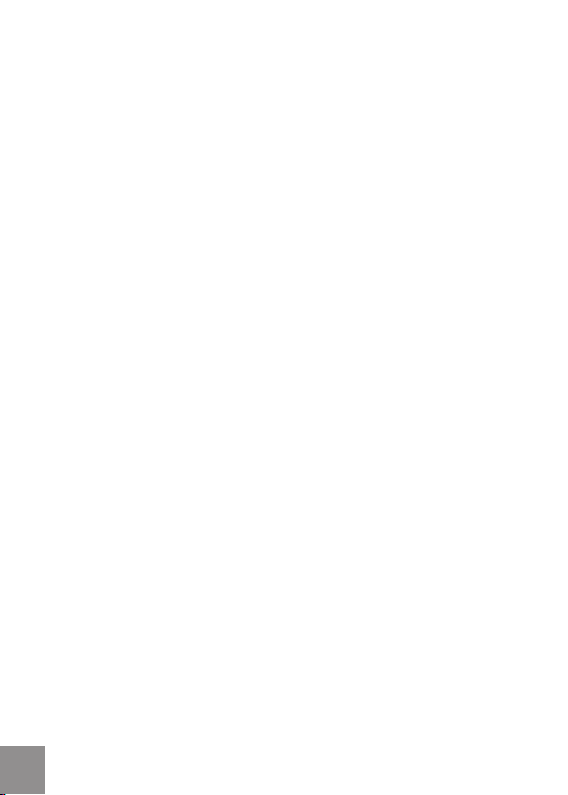
Note sullo schermo LCD:
A causa della tecnologia produttrice dell’LCD corrente, potreste vedere pochi pixel
illuminati o scuri sul vostro LCD. Questo è normale.
Questi pixel illuminati o scuri non inuiranno sulla qualità della foto o dell’
immagine video.
Se lo schermo LCD è danneggiato, fare particolare attenzione al cristallo liquido
nello schermo. Se una qualsiasi delle seguenti situazioni si verica, agire
immediatamente come consigliato e indicato in basso:
•
Se il cristallo liquido entra in contatto con la vostra pelle, lavare
accuratamente con sapone e acqua corrente;
•
Se il cristallo liquido entra in contatto con l’occhio, sciacquare l’occhio colpito
con acqua pulita per almeno 15 minuti e poi cercare assistenza medica.
•
Se il cristallo liquido è ingoiato, sciacquare la bocca accuratamente e tentare
di indurre il vomito. Quindi cercare immediatamente assistenza medica.
Leggere le seguenti informazioni importanti attentamente
prima di usare il prodotto:
• Non smontare o tentare di riparare la videocamera da soli.
• Non lasciar cadere o colpire la videocamera. Una manipolazione scorretta
può danneggiare il prodotto così come potrebbe annullare la garanzia.
•
Spegnere la videocamera prima di inserire o rimuovere la scheda di memoria.
• Non toccare l’obiettivo della videocamera.
• Non esporre la videocamera alla luce del sole diretta per periodi lunghi.
• Non usare detergenti abrasivi, a base di alcool o a base di solventi per pulire
il corpo della videocamera. Per pulire, asciugare l’obiettivo della videocamera
con un panno professionale per la pulizia dell’obiettivo e uno speciale detergente per telecamere ed elettronica.
1010 11
Page 11
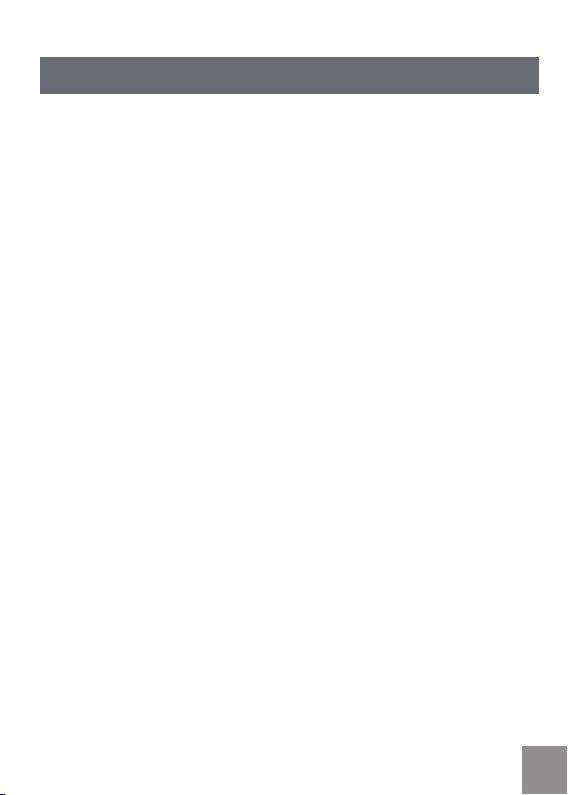
Precauzioni di Resistenza ad Acqua e Polvere
Resistenza ad Acqua e Polvere
• La videocamera soddisfa il grado 8 (IPX8) di resistenza all’acqua JIS/IEC e il
grado 6 (IPX6) di resistenza alla polvere JIS/IEC.
• Gli accessori inclusi alla videocamera non sono fatti per l’uso in condizioni di
umidità.
Precauzioni Prima dell’Uso
• Assicuratevi che il coperchio SD e il coperchio dell’interfaccia HDMI/USB (da
qui in poi chiamata “coperchio dell’interfaccia) siano bloccati in sicurezza.
• Le superci gommate sui coperchi e le porte devono essere pulite e libere da
corpi estranei per assicurare una chiusura stretta.
•
L’unità con la gomma di resistenza all’acqua danneggiata non deve essere
usata in condizioni di umidità.
•
Non usare la videocamera in una sorgente geotermica.
• Quando si usa la videocamera in acqua, deve essere usata una polsiera.
Precauzioni Durante l’Uso
• Non usare la videocamera sotto i 5 metri (circa 15 piedi) di profondità.
• Non usare la videocamera sott’acqua per più di 2 ore.
• Non saltare in acqua improvvisamente. Il coperchio SD oppure l’interfaccia del
coperchio può essere aperto quando la videocamera colpisce l’acqua.
Non aprire il coperchio SD oppure l’interfaccia del coperchio in acqua.
•
Page 12
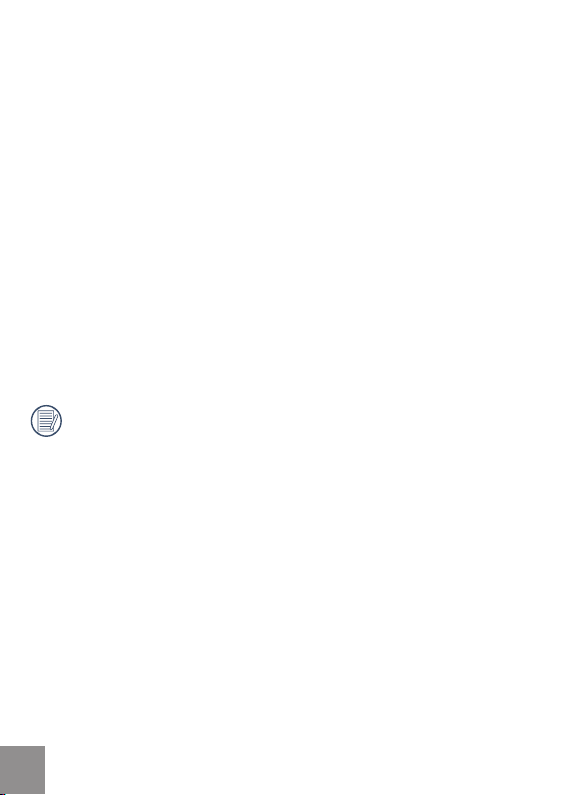
Precauzioni di Manutenzione Dopo l’Uso
• Asciugare la videocamera con un panno pulito, asciutto e senza garza.
• Quando il coperchio SD o l’interfaccia del coperchio è aperto, ci possono
essere gocce d’acqua all’interno del coperchio o dell’interfaccia del coperchio
e sulla supercie di contatto del corpo della videocamera; assicurarsi di
asciugarla.
•
Dopo aver usato la videocamera in acqua oppure vicino alla sabbia, al fango
o ad altri materiali estranei, lavarla con acqua pulita (non aprire il coperchio
SD e l’interfaccia del coperchio durante la pulizia). Dopo aver pulito, asciugare
la videocamera con un panno senza garza pulito e asciutto.
•
Per aiutare ad assicurare la capacità di resistenza all’acqua della
videocamera, eliminare qualsiasi polvere, sabbia o materiali estranei dalla
guarnizione di gomma e dalle aree corrispondenti alle porte.
•
Non usare alcun detergente per pulire la videocamera. Non usare il silicone
sulla gomma.
Le guarnizioni di gomma resistenti all’acqua danneggiate con rotture o gra
permetteranno l’entrata dell’acqua nella telecamera. Contattare il servizio
clienti per la manutenzione.
1212 13
Page 13
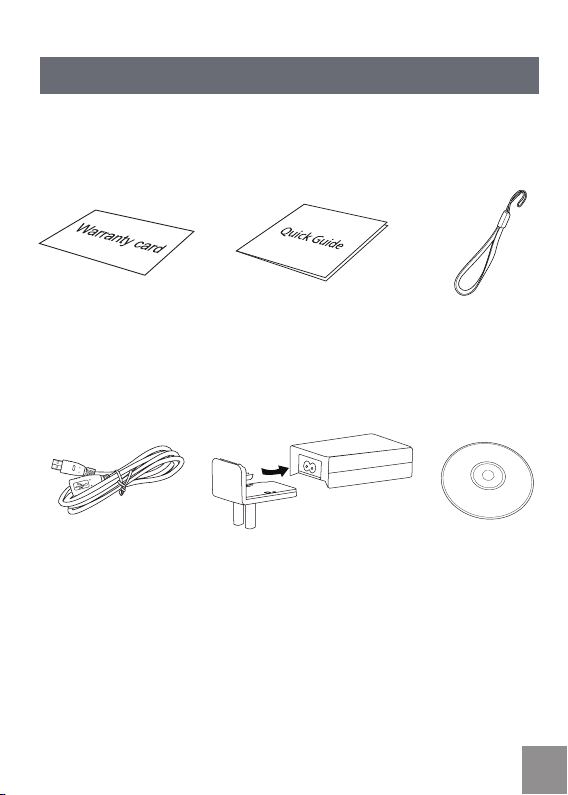
PER INIZIARE
Accessori
Il pacco deve contenere il modello della videocamera da voi acquistato insieme
agli oggetti in basso. Se qualcosa è mancante o sembra essere danneggiato,
contattare il nostro dipartimento del servizio clienti.
Scheda di Garanzia PolsieraGuida Veloce
Cavo USB CD-ROM
Adattatore Elettrico
Page 14
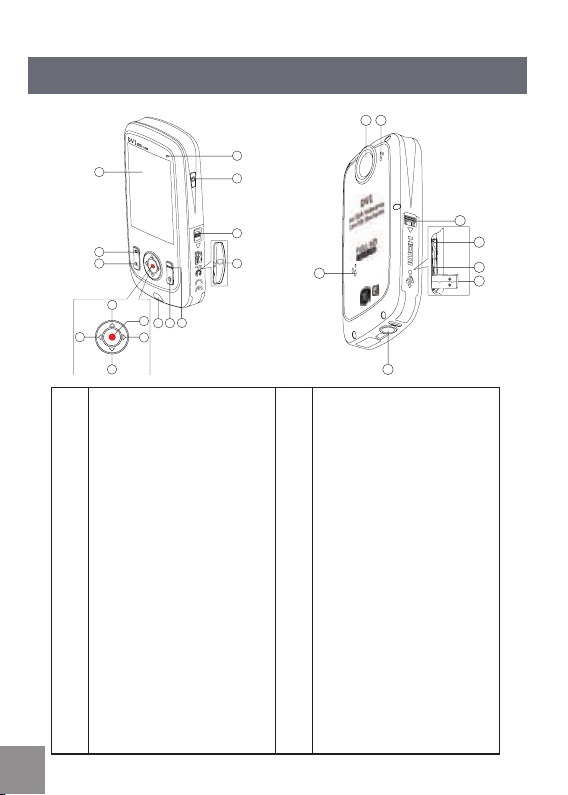
Nome di Ogni Componente
18
20
23
22
16 17
21
19
9
1
14
15
13
10
12
2
3
4
5
6
7
8
11
1 Schermo LCD 12 Porta Scheda SD
Interruttore Porta Scheda
2 Pulsante Scatto 1
3 Pulsante Riproduzione 14 Pulsante Power
4 Pulsante Su/Zoom inserito 15 Indicatore di Stato
5 Pulsante Sinistra/Disp 16 Obiettivo
6 Pulsante Giù/Zoom disinserito 17 Microfono
Pulsante Destra/Equilibrio
7
Bianco
8 Pulsante OK/Pulsante Registra 19 Blocco USB
9 Foro per Polsiera 2
10 Pulsante Cancella 2
11 Pulsante Menù
14 15
3
SD
Interruttore Porta Scheda
18
USB/HDMI
0 Interfaccia HDMI
1 Presa USB
22 Presa elettrica Sgabello
23 Altoparlante
Page 15
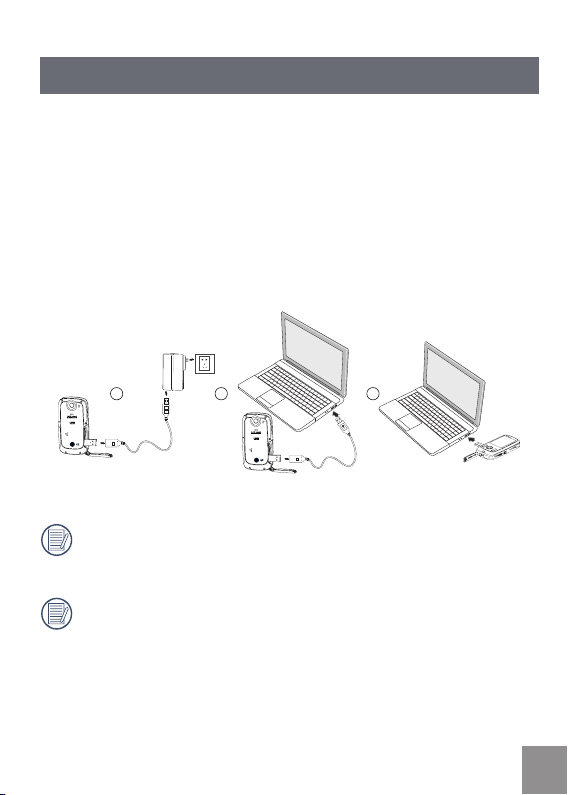
Caricamento e Inserimento Scheda SD
1 2 3
Caricamento:
Questa videocamera ha una batteria interna. Potete usare i seguenti tre metodi
per caricare la videocamera:
1. Usare il cavo USB per collegare la videocamera all’adattatore, vedere gura (1);
2. Usare il cavo USB per collegare la videocamera al PC, vedere gura (2);
3. Collegare il connettore USB direttamente al PC, vedere gura (3).
La prima volta dovrebbe essere caricata per circa 4 ore e l’indicatore di
stato diventerà verde quando la batteria è completamente carica.
Se usate il metodo (1) per caricare, il tempo di caricamento è di 3 ore. Se
usate il metodo per caricare (2) o (3), il tempo di caricamento è 5 ore.
Page 16
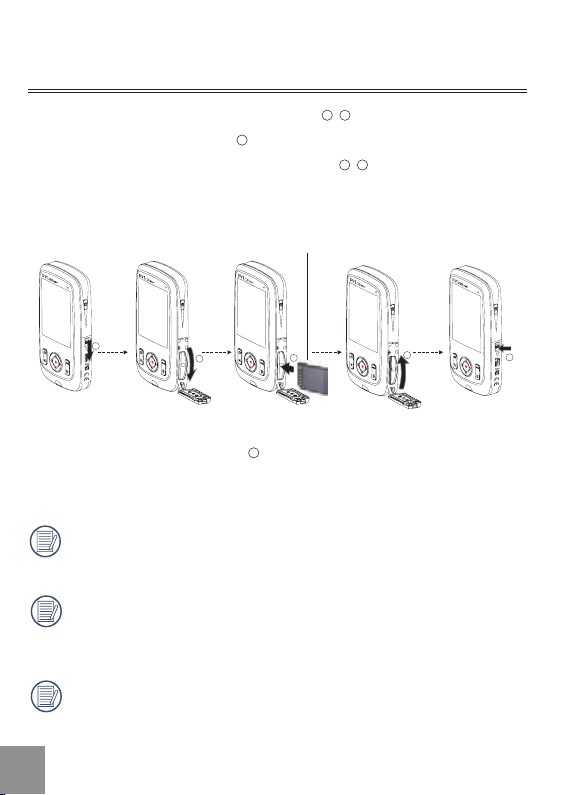
1
2
3
4
5
Inserire la Scheda SD/SDHC
1. Aprire il Coperchio della Scheda SD secondo 1, 2;
2. Inserire la scheda SD secondo
3. Chiudere il Coperchio della Scheda SD secondo
3
;
Fibbia di protezione della scrittura
4
, 5.
Dopo aver aperto la bbia sul Coperchio della Scheda SD secondo la direzione
della freccia mostrata nella gura
1
, il coperchio della Scheda SD si aprirà
automaticamente. Per rimuovere la scheda SD, premerla gentilmente per farla
uscire.
Le schede opzionali SD/SDHC non sono incluse tra gli accessori e devono
essere acquistate separatamente.
Quando si seleziona la grandezza schermo intero HD (1920X1080, 1440X1080)
per registrare il video, usare la Scheda ad Alta Velocità (superiore alla
Classe 4).
Quando si fa il video, se “L’accesso alla scheda di memoria è lento” sullo
schermo LCD, selezionare la Scheda ad Alta Velocità o formattare questa
scheda, quindi fare il video.
1616 17
Page 17
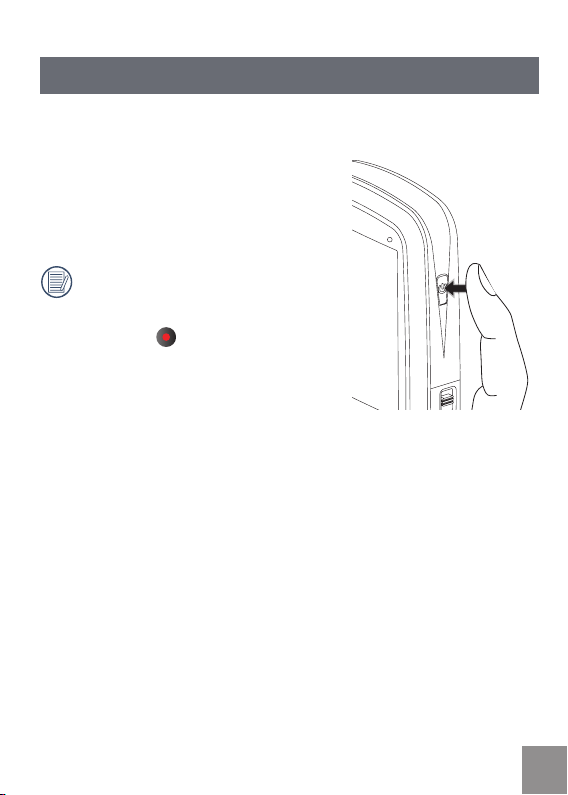
Accensione/Spegnimento
Premere il pulsante Power per accendere/spegnere la telecamera.
Quando è spenta, premere il pulsante Power
per accendere la videocamera.
Quando l’alimentazione è accesa, premere il
pulsante Power per spegnere la videocamera.
Se non c’è alcuna risposta sulla
videocamera, premere e tenere premuto il
pulsante Power e il pulsante per almeno
due secondi
per resettare e spegnere.
Page 18
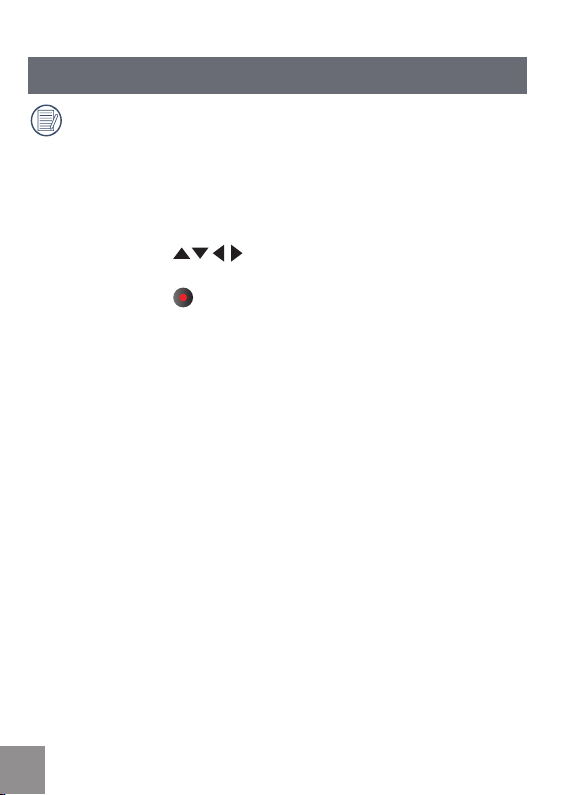
Impostazione di lingua e data/orario
Il menù di impostazione Language, Data/Ora apparirà quando si accenderà
la videocamera per la prima volta.
Usare le procedure seguenti per impostare la fotocamera secondo le vostre
preferenze:
1.
Premere il pulsante Power per accendere la videocamera.
2
. Premere il pulsante
3. Premere il pulsante
per impostare le impostazioni.
per confermare le impostazioni.
18 19
Page 19

Impostare la Lingua del Display
1. Premere il pulsante per entrare nel menu
impostazioni.
2. Premere
premere
Lingua.
3. Premere il pulsante per entrare nell’
interfaccia impostazioni.
4.
Premere
scelta. Quindi premere il pulsante
tornare al menu; o premere il pulsante
per tornare alla schermata scatto.
per selezionare il menù ;
per selezionare l’opzione
per selezionare la lingua
per
Page 20

Impostare Data e Ora
1. Premere il pulsante .
2. Premere
Premere
Data /Ora.
3. Premere il pulsante
programma Impostare Data/Ora.
4.
Premere
opzioni o selezionare, premere il pulsante
per tornare al menu; Premere
per selezionare il valore; oppure premere
il pulsante
scatto.
5. Premere il pulsante
valore, premere il pulsante per tornare alla
schermata scatto.
Il formato della data è: M-G-A;
il formato dell’ora è: formato 24 ore
Quando si seleziona l’opzione, lo schermo
visualizzerà le icone con i seguenti due
colori:
per selezionare il menù ;
per selezionare l’opzione
per entrare nel
per selezionare la funzione
per tornare alla schermata
per memorizzare il
Bianco: Non può essere selezionato
Arancione: Selezione corrente
2020 21
Page 21

OPERAZIONI DI BASE
Registrazione dei lmati
Questa funzione può fare lmati.
1. Premere il pulsante Power per accendere la
videocamera.
2. Premere il pulsante
3. Premere il pulsante
video.
per iniziare a fare I video.
per terminare la ripresa del
Funzione Zoom
Premere il pulsante per inserire o
disinserire lo zoom:
:
Zoom Digitale Inserito
•
:
Zoom Digitale Disinserito
•
Durante il cambiamento dello zoom
digitale, lo zoom digitale è visualizzato
come un’icona arancione
.
Page 22

Equilibrio Bianco
Con Equilibrio Bianco, gli utenti possono regolare la temperatura sotto diverse
fonti di luce per assicurare la colorazione corretta.
Premere il pulsante per navigare tra le opzioni
dell’Equilibrio Bianco, le opzioni disponibili
includono:
Equilibrio Bianco: Automatico
Equilibrio Bianco: Luce Diurna
Equilibrio Bianco: Nuvoloso
Equilibrio Bianco: Fluorescente
Equilibrio Bianco: Incandescente
Equilibrio Bianco: Subacqueo
Scattare durante la registrazione
Potete fare le foto mentre registrate i video.
Durante la registrazione del video, premere il
pulsante
per fare le foto.
2222 23
Page 23

07-17-2010 09:13
9999+
1.0x
99:59:59
1
2
3
4
5
6
7 8 9 10
14
13
12
11
Schermata del Display nelle Diverse Modalità
Schermata Scatto:
1. Indicatore dello stato della Batteria
2. Scheda di Memoria
3. Numero delle immagini rimanenti
4. Risoluzione dell’Immagine
5. Qualità dell’Immagine
6. Equilibrio Bianco
7. Scatto Continuo
8. Rapporto WT
9. HDR
10. Istogramma
11. Qualità del Video
12. Tempo del video rimanente
13 Rilevatore del Volto
14. Data e ora dello scatto
Page 24

00:01:23
1.0x
07-17-2010 09:13
3 6
1
2
5
4
3
6
7
10 11
12
9
8
15
14
13
Registrazione del Video:
1. Indicatore dello stato della batteria
2. Scheda di memoria
3. Durante la registrazione
4. Il numero di foto disponibili
5. Il numero di foto che sono state fatte
6. Qualità dell’immagine
7. Equilibrio Bianco
8. Scatto Continuo
9. Rapporto WT
10. HDR
11. Zoom disinserito
12. Zoom inserito
13. Indicatore di Registrazione Video
14. Tempo di ripresa del video
(durante la ripresa)
15.
Data e ora della ripresa
Il numero di pagine è limitato nell’animazione, la diversa grandezza dell’
immagine dierisce nel numero degli scatti.
24
Page 25

2010-07-17
23/34200:10:12
09:13
1
6
3
5
4
2
7
8
09:13
23/34200:10:12
1
7
6
4
3
8
2010-07-17
Verticale Orizzontale
Riproduzione:
1. Indicatore dello stato della batteria
2. Foto/video precedente
3. Film /imagine selezionato
4. Display di ricordo del le video
5. Foto/video successivo
6. Data e ora dello scatto
7. Numero della classica/numero
delle foto correnti
Durata del lm
8.
25
Page 26

DISP
In modalità scatto premere ol pulsante DISP/ , potete cambiare la schermata
scegliendo tra le due seguenti:
Display Uno Display Due
2626 27
Page 27

RIPRODUZIONE
00:02:11 00:10:12
1 2 3 4 5
00:02:11 00:10:12
1 2 3 4 5
Anteprima Foto e Video
Potete visualizzare le foto e i video sia
verticalmente che orizzontalmente durante la
modalità riproduzione.
1. Premere il pulsante
2. Verticale: Premere il pulsante
selezionare la foto / video successivo;
Orizzontale: Premere il pulsante
selezionare la foto/video precedente.
3
. Riprodurre il video selezionato, premere il
pulsante per entrare in modalità riproduzione.
Video:
In modalità riproduzione, ogni descrizione del
pulsante appare come segue:
1 Pausa 4 Avanzamento
2 Riavvolgimento
Veloce
3 Diminuire il Volume
Quando si riproducono i video, le guide al
funzionamento appariranno sullo schermo.
Premere il pulsante
in pausa. Quando si visualzza in modalità
orizzontale, le guide al funzionamento e di accesso
all’ora non appariranno automaticamente.
(Premere per visualizzarle).
Mentre si sta riproducendo il video, premere il
pulsante
premere per riavvolgerlo velocemente.
Nella schermata Pausa, premere il pulsante
per passare al fotogramma preceente; premere il
pulsante per passare al fotogramma successivo.
per mandare avanti il video oppure
Veloce
5 Aumentare il
Volume
per riprodurre o mettere
per
per
Page 28

Quando si riproduce in modalità video, premere il pulsante per tornare
alla shermata Riproduzione.
Nella schermata Pausa, premere il pulsante
schermata Riproduzione.
Nella modalità Riproduzione, solo il primo fotogramma appare sul
video.
Display Avanzamento Veloce: 2x / 4x / 8x / 16x;
Display Riavvolgimento Veloce: 2x / 4x / 8x / 16x.
Quando la videocamera è spenta, premere il pulsante
accenderla ed entrare in modalità Riproduzione.
per tornare alla
per 2 sec per
28
Page 29

Zoomare le Foto
In modalità Riproduzione, usare il pulsante funzione può ingrandire le foto
no a 4x.
1. Premere il pulsante per tornare in
modalità Riproduzione.
2.
Verticale: Premere il pulsante per
selezionare una foto; Orizzontale: Premere il
pulsante
per selezionare una foto.
3. Premere il pulsante
no a 4x. Vedere la nota in basso.
4.
Premere il pulsante
la posizione dell’area del display.
5.
Premere il pulsante
alla schermata Riproduzione ( la grandezza
originale).
Si possono inserire/disinserire gli zoom
nei fermo immagine, i video non possono
essere zoomati.
Le foto possono solo essere zoomate una
volta è ingrandite no a 4 volte.
per ingrandire le foto
per spostare
di nuovo per tornare
29
Page 30

Schermata del Display in Modalità Riproduzione
Premere il pulsante per visualizzare le seguenti modalità (l’immagine appare
in posizione orizzontale):
Schermata di Riproduzione:
Quando si scatta, premere il pulsante
tornare alla modalità Riproduzione; premere il
pulsante
Miniatura:
Quando si è in modalità riproduzione, premere
il pulsante
schermo, premere il pulsante per
selezionare la foto o il video da visualizzare.
Cartella Data:
Quando si è in modalità Anteprima, premere il
pulsante
secondo la data dello scatto; oppure premere
il pulsante per tornare alla schermata
Riproduzione.
Cartella Data Miniatura:
Con la Cartella Data sullo schermo, premere ol
pulsante
Data (solo le foto nella Cartella Data sono
visualizzate); oppure premere
tornare alla modalità Riproduzione.
per tornare alla schermata Scatto.
, 3x3 miniature appariranno sullo
, le miniature saranno catalogate
per entrare nelle Miniature Cartella
per
di nuovo per
Quando appare sullo schermo una
Miniatura
Data, premere il pulsante
entrare nella schermata cartella data.
3X3 e una Miniatura Cartella
30
button per
Page 31

Cancellare Foto e Video
In modalità Riproduzione (Schermata Riproduzione / Miniatura / Data Cartella /
Cartella Data Miniatura), premendo il pulsante
selezionati al momento..
1. Premere il pulsante per tornare alla
modalità Riproduzione (Schermata
Riproduzione / Miniatura / Data Cartella /
Cartella Data Miniatura),
si possono eliminare foto/video
2. Premere il pulsante
selezionare la foto/video da cancellare.
3
. Premere il pulsante
informazioni da cancellare sullo schermo.
4.
Premere il pulsante
oppure Cancella: Si: Cancella la foto/ video
al momento selezionati; Cancella: Torna alla
schermata precedente.
5. Premere il pulsante
impostazioni e tornare alla modalità
Riproduzione.
Le foto/i video cancellati non possono
essere recuperati.
per
per visualizzare le
per selezionare Si
per salvare le
31
Page 32

MENU’ CONFIGURAZIONE
Congurazione Foto
Modalità:
Premere il pulsante per entrare nel menu Congurazione
1. Selezionare il menù .
2. Premere il pulsante
l’opzione nel menù Congurazione Foto o
premere il pulsante per tornare alla
schermata Scatto.
3. Premere il pulsante
opzioni una volt ache avete selezionato un
opzione nella Congurazione Foto.
4.
Premere
5. Premere il pulsante
tornare al menù Congurazione Foto; oppure
premere il pulsante
o premere il pulsante
schermata Scatto.
per selezionare l’opzione.
per selezionare
per entrare nel menu
per selezionare e
per tornare al menu;
per tornare alla
32 33
Page 33

Qualità
Il menù qualità dell’immagine regola il rapporto di compressione delle immagini.
Impostazioni della qualità più alte daranno foto migliori, ma occuperanno più
spazio di memoria.
Ci sono tre opzioni per la Qualità dell’Immagine:
Qualità: Ottima
Qualità: Fine
Qualità: Normale
Misurare l’Esposizione
Questo specica la zona dell’immagine che la telecamera usa per esporre l’
immagine correttamente.
Ci sono tre opzioni per Misurare l’Esposizione:
• Misurare l’Esposizione: Punto – questo
usa un punto nel fotogramma, di solito il
centro del fotogramma, per determinare
la corretta esposizione.
Misurare l’Esposizione: Media centr. –
•
questo us ail centro del fotogramma per
determinare la corretta esposizione.
Misurare l’Esposizione: AiAE – questo usa,
•
olteplici aree dell’immagine per determinare
la corretta esposizione “con intelligenza”.
Page 34

HDR
HDR (Intervallo Altamente Dinamico) adopera automaticamente molteplici
esposizioni della stessa immagine e le sovrappone a zone leggermente scure e zone
scure, correggendo in tal modo l’immagine.
Ci sono due opzioni per l’HDR:
• HDR: ACCESO
• HDR: SPENTO
Scatto Continuo
Tenere premuto continuamente il pulsante
per interrompere, rilasciare il pulsante
Lo Scatto Continuo ha due opzioni:
• Scatto Continuo: ACCESO
• Scatto Continuo: SPENTO
34
per eettuare lo scatto continuo;
.
Page 35

Impressione della Data
Salva la data è l’ora con l’immagine.
Ci sono tre opzioni per l’Impressione della Data:
• Data di Impressione: Data / ora
• Data di Impressione: Data
• Data di Impressione: SPENTO
35
Page 36

Congurazione Filmato
Modalità:
Premere il pulsante per entrare nel menu Congurazione.
1. Premere il pulsante per selezionare il
menù
.
2. Premere il pulsante
opzione nel menù Congurazione Filmato
per tornare alla schermata Scatto.
3. Premere il pulsante
interfaccia impostazioni dell’opzione
corrispondente nel menù Congurazione
Filmato.
4. Premere
5. Premere il pulsante
e tornare al menù Congurazione Filmato;
oppure premere il pulsante
menù; o premere il pulsante
alla schermata Scatto.
La registrazione dinamica non può essere
fatta senza la scheda SD/SDHC.
per selezionare il valore.
per selezionare l’
per entrare nell’
per salvare il valore
per tornare al
per tornare
36 37
Page 37

Risoluzione del Filmato
La congurazione della grandezza si riferisce al rapporto di Soluzione del lmato
espresso in pixel.
La Risoluzione del Filmato ha cinque opzioni:
• 1920X1080: 30FPS
• 1280x720: 60FPS
• 1280x720: 30FPS
• 1440X1080: 30FPS
• 640x480: 30FPS
Tempo di registrazione HD limitato sotto i
29 minuti.
Modalità di Misurazione dell’Esposizione
La Misurazione dell’Esposizione è usata per congurare una zona per l’
esposizione da ottenere.
Ci sono tre opzioni per la Misurazione dell’
Esposizione:
• Misurare l’Esposizione: Punto
• Misurare l’Esposizione: Media centr.
• Misurare l’Esposizione: AiAE
Page 38

HDR
HDR (Intervallo Altamente Dinamico) adopera automaticamente molteplici
esposizioni della stessa immagine e le sovrappone a zone leggermente scure e
zone scure, correggendo in tal modo l’immagine
Ci sono due opzioni per l’HDR:
• HDR: ACCESO
• HDR: SPENTO
3838 39
Page 39

Congurazione Generale
Modalità:
Premere il pulsante per entrare nel menu Congurazione.
1. Premere il pulsante per selezionare il
menù
.
2. Premere il pulsante
opzioni nel menù Congurazione Generale.
3. Premere il pulsante
menù delle opzioni corrispondenti nel menù
Congurazione Generale.
4
. Premere
o selezionare, premere il pulsante
salvare la selezione e tornare al menù; premere
il pulsante
menù; o premere il pulsante per tornare alla
schermata Scatto.
5. Premere il pulsante
del menù, premere il pulsante
tornare alla schermata Scatto.
per selezionare l’opzione funzione
per selezionare l’opzione del
per selezionare le
per entrare nel
per
per salvare l’opzione
per
Page 40

Congurazione Bip
Usare Congurazione Bip per regolare il volume del bip quando sono premuti i
pulsanti.
Ci sono due opzioni nella Congurazione Bip:
• ACCESO
• SPENTO
Luminosità LCD
Usare Luminosità LCD per regolare la luminosità del vostro schermo.
Nella schermata Luminosità LCD, premere il
pulsante
diverso rapporto di luminosità, premere il pulsante
per salvare l’opzione del menù. Premere il
pulsante
per selezionare automatico o un
per tornare alla schermata Scatto.
40
Page 41

Fuso Orario
Quando si è all’estero, regolare l’impostazione Fuso Orario sul fuso orario della
città a voi più vicina.
Ci sono due opzioni in Fuso Orario:
•
Luogo
Obiettivo del Viaggio
•
Risparmiatore di Energia
Usare la funzione Risparmiatore di Energia per prolungare la durata della
batteria tra i caricamenti.
Il Risparmiatore di Energia ha due opzioni:
• ACCESO
• SPENTO
Quando la funzione risparmiatore
di energia è accesa, la schermata si
spegnerà automaticamente dopo un
minuto e la videocamera si spegnerà
automaticamente dopo tre minuti.
41
Page 42

Versione Firmware
Usare questa opzione per visualizzare la versione Firmware corrente della
videocamera.
Ci sono due opzioni nella Versione Firmware:
• Aggiorna Firmware (può aggiornare la
versione con la nuova versione sulla
scheda SD)
• Cancella
Per controllare se c’è una versione più nuova del
Firmware disponibile, andare su www.ge.com/
digitalcameras. Le versioni Firmware sono
disponibili sotto “ Supporto”.
L’aggiornamento del rmware non può
essere completato se la batteria non è
sucientemente carica.
Formattare la Memoria
Usare la funzione Formattare la Memoria cancellerà tutti i dati nella scheda di
memoria e della memoria interna.
Ci sono due opzioni in Formattare la Memoria:
• Si
• No
Quando non c’è una scheda di memoria
nella telecamera, Formattare la Memoria
formatterà la memoria interna. Se c’è
una scheda di memoria nella telecamera,
Formattare la Memoria formatterà solo la
scheda di memoria.
42
Page 43

Reset:
Usare la funzione Reset per impostare la videocamera sui valori predeniti di
fabbrica.
Il Reset ha due opzioni:
• Si
• No
Copiare sulla Scheda
Usare la funzione Copiare sulla Scheda per copiare i le salvati nella scheda di
memoria interna sulla scheda di memoria.
La funzione Copiare sulla Scheda di Memoria
ha due opzioni:
• Si
• No
43
Page 44

Congurazione Riproduzione
Modalità:
In modalità Riproduzione, premere il pulsante per entrare nel menù
Congurazione.
1. Selezionare il menù .
2. Premere il pulsante
opzioni nel menù Congurazione.
La Congurazione della Riproduzione ha tre
opzioni:
• Cancella
• Slide Show
• Riduzione occhi rossi
In modalità riproduzione, premere il
pulsante
Riproduzione per la modalità orizzontale.
per selezionare le
, appare Impostazione solo
44 45
Page 45

Cancellare
Usando questa funzione cancellerete tutte le foto/i video salvati nella memoria
interna o nella scheda di memoria.
La funzione Cancella ha tre opzioni:
• Uno
• Tutto
• Cartella Data
Cancella Uno:
Premere il pulsante
1.
opzione Cancella, premere il pulsante
entrare nell’interfaccia di congurazione.
2
. Selezionare l’opzione Uno, premere il
pulsante
impostazione ed entrare nell’interfaccia di
selezione della funzione.
3
. Premere il pulsante
Cancella per tornare al menù.
4. Premere il pulsante
del menù e tornare al menù Congurazione
Riproduzione, premere il pulsante
tornare alla schermata Scatto.
per salvare il valore dell’
per selezionare l’
per selezionare Si o
per salvare l’opzione
per
per
Page 46

Cancella tutto:
1. Premere il pulsante
opzione Cancella, premere il pulsante
entrare nell’interfaccia di congurazione.
. Selezionare tutte le opzioni, premere il
2
pulsante
impostazione ed entrare nell’interfaccia di
selezione della funzione.
. Premere il pulsante
3
Si o Cancella per tornare al menù.
4. Premere il pulsante per salvare l’opzione
del menù e tornare al menù Congurazione
iproduzione dopo 3 secondi,, premere il
R
pulsante per tornare alla schermata Scatto.
Cancella Cartella Data:
1. Premere il pulsante
opzione Cancella, premere il pulsante
entrare nell’interfaccia di congurazione.
2. Selezionare l’opzione Uno, premere il pulsante
entrare nell’interfaccia di selezione Cartella Data.
3. Premere il pulsante per selezionare
La Cartella Data da cancellare, premere
il pulsante
informazioni cancellate sullo schermo.
4. Pr
emere il pulsante per selezionare
Si o Cancella per tornare al menù. Premere
il pulsante
menù e tornare al menù Congurazione
Riproduzione, premere il pulsante
tornare alla schermata Scatto.
per salvare il valore dell’
per salvare il valore dell’impostazione ed
/ per visualizzare le
per salvare l’opzione del
per selezionare l’
per selezionare
per selezionare l’
46
per
per
per
Page 47

Slide Show
Usando questa funzione si visualizzeranno velocemente le foto nella memoria
interna o nella scheda di memoria.
1. Selezionare l’opzione Slide Show, premere
il pulsante
impostazione per entrare nell’interfaccia di
selezione della funzione.
per salvare il valore dell’
2
. Premere il pulsante
Avvia o Cancella per tornare al menù.
3. Premere il pulsante
riproduzione.
Solo la modalità Orizzontale è usata per la
riproduzione delle slide.
4.
Premere di nuovo il pulsante
interrompere la riproduzione.
5.
Premere il pulsante per selezionare:
•
Continuare ad Avviare
•
Ritornare alla schermata
Riproduzione
Il tempo dell’intervallo di riproduzione
predenita della slide è 3 secondi.
per selezionare
per avviare la
per
47
Page 48

Rimozione Occhi Rossi
Usare la funzione Rimozione Occhi Rossi per rimuovere gli occhi rossi nelle vostre
foto.
1. Premere il pulsante per selezionare l’
opzione Rimozione Occhi Rossi, premere
il pulsante
congurazione.
2
. Premere il pulsante per rimuovere o
cancellare per tornare al menù; premere il
pulsante
per entrare nell’interfaccia di
per selezionare una foto.
3. Dopo aver premuto il pulsante
originale sarà sovrascritto.
La riduzione degli occhi rossi non funziona
per i le video.
Se non ci sono occhi rossi bell’immagine,
premere il pulsante
selezionato “Rimuovi”, questo messaggio
apparirà sullo schermo: occhi rossi non
rilevati!
, il le
dopo aver
4848 49
Page 49

CONNESSIONE
Collegare all’Uscita TV con HDMI
Le foto e i video possono essere riprodotti sul
vostro HDMI della TV. Collegando la vostra TV
con un cavo HDMI (venduto separatamente)
la telecamera entrerà automaticamente nella
Schermata Riproduzione. Se la connessione non
ha successo, apparirà un messaggio di errore.
Se è supportato 1080i, le immagini appariranno
sulla TV quando la connessione avrà successo.
Se il 1080i non è supportato, la risoluzione
più alta supportata dalla TV sarà selezionata
automaticamente. La videocamera si spegnerà
automaticamente dopo aver estratto il cavo
HDMI.
Entrare nella schermata Riproduzione:
Premere il pulsante
foto/il video precedente/successivo:
•
:Foto
• :Video
Premere il pulsante
la riproduzione della slide.
Quando la videocamera è collegata
alla TV con successo, la schermata di
riproduzione apparirà sulla TV.
per selezionare la
per avviare /interrompere
Page 50

Quando il le video appare sulla schermata
Riproduzione, premendo il pulsante
avvierà/interromperà la riproduzione del video.
Quando si riproduce il video, le funzioni
e sono le stesse della
riproduzione del video nella videocamera
(
fare riferimento a P27).
Quando si riproduce un video, premere
prima il pulsante
pausa, quindi premere il pulsante
schermata Riproduzione Singola.
per metterlo in
si
sulla
5050 51
Page 51

Collegare ad un PC via USB
1
2
Copiare le foto e i video nella videocamera su un
PC secondo i seguenti passi:
1. Aprire il coperchio della porta USB/HDMI.
2. Spingere la bbia per far apparire l’
interfaccia USB.
. Usare il cavo USB per collegare la
3
videocamera al PC (1) o collegare il
connettore USB direttamente con un PC (
Questa videocamera supporta (Windows 2000,
Windows XP, Windows Vista, Windows 7).
2).
Page 52

APPENDICI
Speciche: DV1
Design e speciche sono soggetti a cambiamento senza preavviso.
Sensore 5.08 Megapixel [1/2.5” (COMS)]
Lunghezza
Obiettivo
Anti scuotimento Stabilizzazione Elettronica dell’Immagine
Zoom Digitale Zoom digitale 4x
Numero
di Pixel di
Registrazione
Compressione dell’Immagine Buona, Standard, Normale
Formato del
File
Focale =
Numero F 2
Costruzione 4P
Fermo
Immagine
Filmato
Fermo
Immagine
Filmato
5.5 mm
.8
5MP(4:3), 3MP(16:9)
1920x1080 pixels: 30fps;
1280x720 pixels: 60fps/30fps;
1440x1080 pixels: 30fps;
640x480 pixels: 30fps
2.2 (JPEG)
Exif
Compressione dell’Immagine:
MPEG-4 AVC/H.264, Audio: AAC
52 53
Page 53

Funzione Rilevamento Rilevamento del Volto
Modalità Scatto Automatico
Riduzione Occhi Rossi Supportato
Resistente all’acqua Fino a 5 metri o 16 piedi
Funzione Resistente allo Shock Fino a 1.5 metri o 5 piedi
CD (230, 400 pixel) a colori TFT LTPS
L
Display LCD
Sensibilità ISO Automatico (100-800)
Modalità di Misurazione dell’
Esposizione
Modalità di Riproduzione
(Silicone policristallino a bassa temperatura)
da 2.5 pollici
Punto, Peso-Centro, AiAE, Rilevamento del
Volto
Foto Singola, Indice Foto Data, Slide Show,
Filmato
Zoom (4x), Audio, Display Istogramma
Avanzamento Veloce / Riavvolgimento
eloce 2x/4x/8x/16x per fotogramma
V
Page 54

Controllo Equilibrio Bianco
Scatto Continuo Appr
Registrazione Media
Altre Caratteristiche
Prese
Potenza
Capacità di Scatto
(Prestazione della Batteria)
Ambiente di Funzionamento Temperatura: 0-40°C, Umidità 0-90%
Dimensioni (L x H x P) 105mm x 55mm x
Peso Approx. 145g (5.1 oz)
Automatico, Luce Diurna, Nuvoloso
Fluorescente, Fluorescente CWF, Subacqueo
ox. 7.3 piedi (Modalità Buona/ Grande)
Memoria Interna 27MB
Scheda di memoria SD/SDHC (no a 32GB)
Supporta la funzione di Stampa Exif,
supporta molteplici lingue
orta USB 2.0 (Connettore Brevettato
P
Integrato) Interfaccia HDMI
Batteria agli ioni di Litio interna ricaricabile
GB-50
pprox. 260 scatti (in base agli standard CIPA)
A
Approx. 80 minuti per video (@1080/30fps)
20.1mm
5454 55
Page 55

Messaggi di Errore
Messaggi Spiegazione
Attenzione! Batteria
Esaurita
Nessuna Immagine •
Estrarre la USB •
Connessione Fallita •
File non riconosciuto •
Attenzione! Non spegnere
durante l’aggiornamento!
Aggiornamento del
software fallito
• La batteria è esaurita, collegarela
telecamera ad una fonte di alimentazione
e attendere no a che sia completamente
caricata per riprenderne l’uso
Non ci sono immagini o video nella scheda
di memoria o nella memoria interna
Rimuovere il cavo USB o il connettore dopo
essersi assicurati di avere scollegato in
sicurezza l’hardware dal vostro sistema
La telecamera non è collegata alla TV o al
computer correttamente. La modalità USB
può essere scorretta o la porta USB può
essere danneggiata. Si prega di riprovare
La telecamera non riconosce questo
formato del le
• Non spegner
aggiorna il software
’aggiornamento del software che controlla
• L
la telecamera non è stato installato
correttamente
• La versione del software non è quella
standard, scaricare la giusta versione da
aggiornare
e la videocamera quando si
Page 56

Messaggi Spiegazione
Scheda di memoria
interna piena
Scheda di memoria piena •
Protezione di scrittura
della scheda di memoria
Il le non può essere
modicato
Errore scheda di memoria •
La scheda di memoria
non è formattata
La batteria è esaurita,
non posso aggiornare
il FW
La memoria interna è piena e non può
•
memorizzare nuovi le. Copiare i le sul
PC e cancellarli dalla telecamera o inserire
una nuova scheda di memoria
La scheda di memoria è piena e non può
memorizzare nuovi le. Copiare i le sul PC
e cancellarli dalla scheda oppure inserire
una nuova scheda di memoria
La scheda di memoria bloccata è pas-
•
sata alla modalità protezione. Estrarre la
scheda di memoria e sbloccarla.
•
Il le è già stato modicato e non può es-
sere modicato di nuovo
La scheda di memoria non è riconosciuta
o è guasta. Sostituirla con una nuova o
formattare di nuovo questa scheda
•
Formattare la scheda di memoria come
descritto a pagina 42
• Il rmw
senza abbastanza energia. Caricare completamente la batteria prima di cercare di
aggiornare il rmware.
are non può essere aggiornato
5656 57
Page 57

Risoluzione dei problemi
Problema Possibili cause Soluzione
La videocamera
non si accende
La videocamera
si spegne
improvvisamente
durante il
funzionamento
La foto è sfocata •
Non riesce a fare
foto
Non riesce a fare
video
•
La batteria è scarica • Caricare la batteria
•
La batteria si sta
scaricando
La telecamera non
è ferma quando si
fanno le foto
La memoria interna o
•
la scheda di memoria
sono piene
• La scheda di memoria
non è stata formattata
•
Ferma in modalità
Riproduzione
•
Nessuna Scheda di
memoria o scheda di
memoria piena
• Ferma in modalità
Riproduzione
• Caricare la batteria
• Si suggerisce di usare un
treppiede
•
Inserire una nuova
scheda di memoria o
copiare i le sul PC e
cancellarli dalla scheda
di memoria
•
Formattare la scheda di
memoria
•
Ritornare alla modalità
scatto
•
Inserire una nuova
scheda di memoria o
copiare i le sul PC e
cancellarli dalla scheda
di memoria
Tornare alla modalità
•
scatto
Page 58

© 2010 General Imaging Company
http://www.ge.com/digitalcameras
Stampato in Cina
